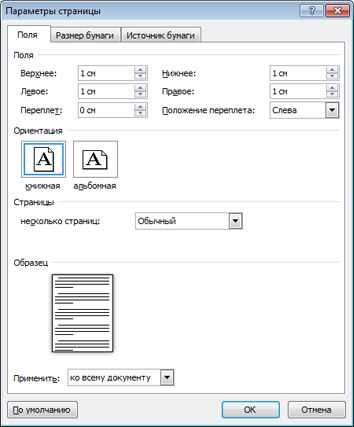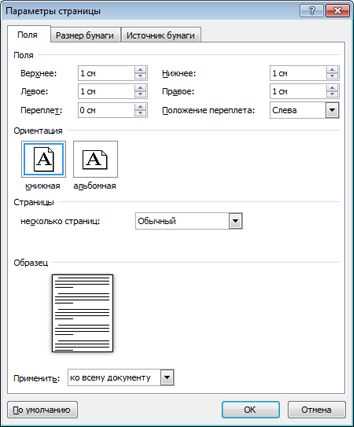
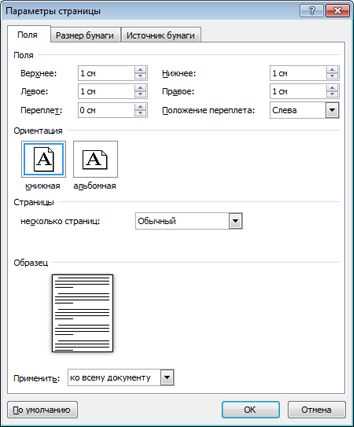
Microsoft Word — один из самых популярных текстовых редакторов, который широко используется для создания и редактирования документов различных типов. Он предоставляет множество инструментов для форматирования текста, вставки изображений и создания профессионально выглядящих документов.
Одним из важных аспектов работы с Word является настройка макета страницы. Это позволяет установить размер страницы, ориентацию, поля и другие параметры, которые влияют на внешний вид и структуру документа. Корректно настроенный макет страницы поможет создать документ, соответствующий заданным требованиям и стандартам.
В этой статье мы подробно рассмотрим процесс настройки макета страницы в программе Microsoft Word. Мы расскажем о том, как изменить размер страницы, установить ориентацию, настроить поля и другие важные вещи, которые помогут вам создавать профессионально выглядящие документы.
Как настроить макет страницы в Microsoft Word
В Microsoft Word есть возможность настраивать макет страницы под свои нужды. Для этого следует использовать различные функции и инструменты программы.
Сначала откройте документ в Word. Затем выберите вкладку «Разметка страницы», которая расположена в верхней части программы. Здесь вы найдете различные опции для настройки макета страницы.
Вы можете изменить ориентацию страницы, выбрав горизонтальную или вертикальную ориентацию. Нажмите на соответствующую кнопку в разделе «Ориентация», чтобы выбрать нужный вариант.
Также вы можете настроить поля страницы. Нажмите на кнопку «Поля» и выберите опцию «Поля страницы». Затем введите необходимые значения для верхнего, нижнего, левого и правого полей.
Для установки размера бумаги вы можете воспользоваться опцией «Размер бумаги» в разделе «Разметка страницы». Выберите нужное значение из списка или введите собственные размеры.
Чтобы настроить макет заголовка и подвала страницы, выберите соответствующие опции в разделе «Заголовок и подвал страницы». Вы можете добавить текст, номера страниц или логотипы в заголовок или подвал страницы.
Не забудьте сохранить изменения, чтобы они вступили в силу. Для этого нажмите на кнопку «Сохранить» или используйте комбинацию клавиш Ctrl + S.
Теперь вы знаете, как настроить макет страницы в Microsoft Word. Используйте эти функции, чтобы создавать документы с удобным и профессиональным макетом.
Установка размеров страницы
Для установки размеров страницы в Microsoft Word вы можете использовать различные методы. Один из способов — это перейти во вкладку «Разметка страницы» на панели инструментов и выбрать нужные параметры в разделе «Размер». Здесь вы можете выбрать из предустановленных размеров, таких как «Стандартный», «Международный», «Пользовательский» и т.д.
Если вам требуется настроить специфический размер страницы, вы также можете воспользоваться функцией «Пользовательский размер страницы». В этом случае необходимо ввести требуемые значения ширины и высоты страницы в соответствующие поля.
Кроме того, в настройках страницы в Microsoft Word вы можете изменить ориентацию страницы (горизонтальную или вертикальную), а также установить поля страницы и межстрочный интервал. Эти параметры помогут вам добиться желаемого внешнего вида документа и обеспечить максимальный комфорт при его чтении.
Установка полей страницы
При работе с документами в Microsoft Word, важно настроить правильные поля страницы, чтобы достичь оптимального расположения текста и графических элементов. Поля страницы задают расстояние между текстом и краями страницы, а также между колонками, если они используются.
Для установки полей страницы в Microsoft Word можно воспользоваться различными способами. Один из способов — использование панели «Разметка страницы», которая содержит готовые настройки полей или возможность задания пользовательских значений.
Для открытия панели «Разметка страницы» следует выбрать вкладку «Макет страницы» в верхней части окна Word и кликнуть на кнопку «Разметка страницы». В открывшемся меню можно выбрать одну из предустановленных настроек или настроить поля вручную.
- Чтобы задать одинаковое расстояние со всех сторон страницы (верх, низ, лево, право), можно выбрать опцию «Симметричные поля».
- Если требуется изменить поля только с одной стороны страницы, например, для создания поля для подписи или аннотации, можно выбрать опцию «Зеркальное поле».
- Пользовательские поля позволяют задать конкретные значения в миллиметрах для каждого края страницы.
После выбора настроек полей страницы и нажатия кнопки «ОК», изменения применяются к текущему документу или можно выбрать опцию «Применить ко всем документам», чтобы настройки полей были применены ко всем новым документам.
Изменение ориентации страницы
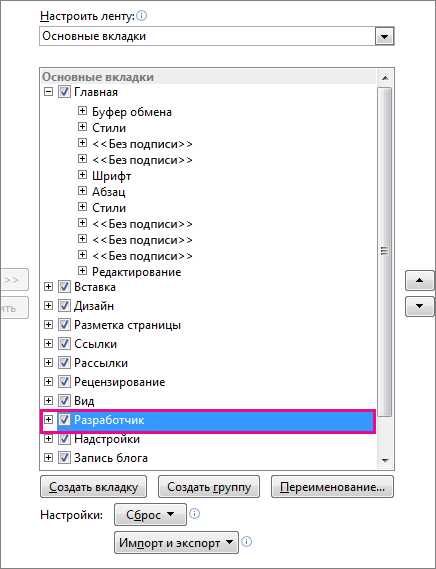
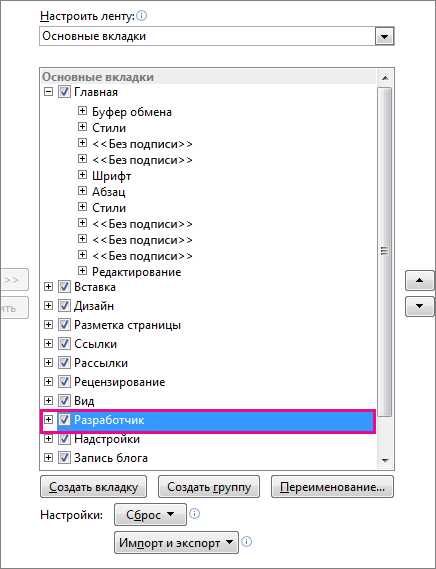
Для создания профессионального и удобочитаемого документа в Microsoft Word иногда требуется изменить ориентацию страницы. Это может быть необходимо, например, для вставки широких таблиц или графиков, а также для создания брошюр или листов перевода.
Чтобы изменить ориентацию страницы в Word, следуйте следующим шагам:
- Выберите вкладку «Макет страницы» в верхней панели меню.
- В разделе «Ориентация» выберите нужное вам положение страницы: «Альбомная» (горизонтальная) или «Книжная» (вертикальная).
- При необходимости вы можете выбрать опцию «Только для данной страницы» или «Для всего документа», чтобы применить изменение к одной странице или ко всему документу соответственно.
- Подтвердите выбор, нажав на соответствующую кнопку.
После выполнения этих действий ориентация страницы в вашем документе изменится согласно вашему выбору. Вы можете в любой момент изменить ориентацию страницы снова или вернуться к исходному положению, следуя тем же шагам.
Как изменить ориентацию страницы в Microsoft Word?
Чтобы изменить вид страницы в Word, следуйте этим простым шагам:
- Откройте документ в Word: Запустите Microsoft Word и откройте документ, в котором вы хотите изменить ориентацию страницы.
- Выберите вкладку «Разметка страницы»: В верхней части программы найдите и выберите вкладку «Разметка страницы». Она находится рядом с вкладкой «Вид» и «Вставка».
- Нажмите на «Ориентация страницы»: После выбора вкладки «Разметка страницы» вы увидите группу инструментов, которая содержит кнопку «Ориентация страницы». Нажмите на эту кнопку.
- Выберите ориентацию: В открывшемся списке выберите нужный вам вид страницы — «Портретный» или «Альбомный».
После выполнения этих шагов ваш документ изменит ориентацию страницы в соответствии с выбранной вами настройкой. Теперь вы можете легко изменить вид страницы в Microsoft Word, чтобы добиться оптимального отображения вашего документа.
Изменение ориентации страницы для разных разделов
При работе над большим документом в Microsoft Word может возникнуть необходимость изменить ориентацию страницы для отдельных разделов. Это может быть полезно, например, при вставке больших таблиц, графиков или изображений, которые лучше отображать в альбомной ориентации.
Для изменения ориентации страницы в конкретном разделе следует выделить его, затем перейти в раздел «Макет страницы» на ленте инструментов и выбрать пункт «Ориентация». Здесь можно выбрать между «Книжная» (вертикальная) и «Альбомная» (горизонтальная) ориентацией.
Также можно настроить ориентацию страницы для отдельной секции внутри раздела. Для этого следует разделить текст на секции, используя разрывы разделов, а затем изменить ориентацию нужной секции, как описано выше.
Важно помнить, что изменение ориентации страницы влияет только на текущий раздел или секцию. Для смены ориентации на всем документе необходимо предварительно выделить весь текст или использовать разрыв раздела в начале и конце документа.
Установка колонтитулов и номеров страниц
Чтобы установить колонтитулы и номера страниц, необходимо перейти во вкладку «Вставка» на ленте инструментов Word. В разделе «Колонтитулы» доступны различные варианты предустановленных колонтитулов, которые можно выбрать или настроить под свои нужды. Чтобы добавить номер страницы, следует выбрать соответствующую опцию в меню «Номер страницы».
После выбора нужного вида колонтитула и настройки номера страницы, они автоматически появятся на каждой странице вашего документа. Кроме того, можно установить отдельные колонтитулы и номера страниц для разных разделов документа, если он содержит несколько разделов с различными заголовками.
Добавление колонтитула сверху и снизу страницы
В Microsoft Word вы можете добавить колонтитул сверху и снизу страницы для того, чтобы улучшить оформление своего документа и добавить информацию, которая будет отображаться на каждой странице.
Для добавления колонтитула сверху или снизу страницы вам нужно открыть вкладку «Вставка» в верхней панели инструментов и выбрать «Колонтитулы». Затем выберите тип колонтитула, который вы хотите добавить: колонтитул сверху или снизу страницы.
Когда вы выберете тип колонтитула, появится специальная область для редактирования колонтитула. В этой области вы можете добавлять текст, изображения или другие элементы, которые должны отображаться на каждой странице вашего документа.
Колонтитулы могут быть полезны для различных целей, например, для добавления номеров страниц, заголовков разделов, авторских прав или водяных знаков. Они также могут помочь в оформлении документа и создании профессионального вида вашего текста.
Кроме того, в Microsoft Word есть возможность добавлять разные колонтитулы для первой страницы, четных и нечетных страниц. Это может быть полезно, если вам нужно отобразить различную информацию на этих страницах.
Таким образом, добавление колонтитулов сверху и снизу страницы предоставляет вам возможность улучшить оформление вашего документа и добавить дополнительную информацию, которая будет отображаться на каждой странице. Это простой способ сделать ваш текст более профессиональным и структурированным.
Вопрос-ответ:
Как добавить колонтитул сверху страницы?
Чтобы добавить колонтитул сверху страницы в документе, нужно выделить область, где необходимо разместить колонтитул. Затем, выбрав вкладку «Вставка» и нажав на кнопку «Колонтитул», можно выбрать соответствующий стиль колонтитула и внести нужные данные.
А как добавить колонтитул снизу страницы?
Добавление колонтитула снизу страницы производится аналогичным образом. Нужно выделить область, где должен быть размещен колонтитул, и выбрать соответствующий стиль колонтитула, после чего внести необходимую информацию.
Как изменить шрифт и цвет колонтитула?
Для изменения шрифта и цвета колонтитула необходимо выделить область колонтитула, затем выбрать соответствующие инструменты форматирования текста. В окне настроек шрифта можно выбрать нужный шрифт и его размер, а также задать цвет текста и фона колонтитула.
Можно ли добавить разные колонтитулы на четные и нечетные страницы?
Да, можно создать разные колонтитулы для четных и нечетных страниц. Для этого нужно выбрать соответствующую опцию в настройках колонтитулов. Например, в Microsoft Word, во вкладке «Макет» есть опция «Разные четные и нечетные», позволяющая создавать отдельные колонтитулы для каждого типа страниц.
Можно ли добавить номер страницы в колонтитуле?
Да, можно добавить номер страницы в колонтитуле. В большинстве текстовых редакторов и офисных программ есть возможность внести поле «номер страницы» в колонтитул. Это позволит автоматически отображать номер текущей страницы в верхнем или нижнем колонтитуле.